توضیح فعالیت (Activity)
فعالیتها در CRM برای ثبت کارهای روزانه در میز کار میباشد تا قولی که به مشتری داده شده فراموش نشود، هر فعالیت یک مالک (Owner) دارد که نام یکی از کارکنان شرکت میتواند باشد و وظیفه انجام دادن هر فعالیت به عهده مالک آن است و سیستم به صورت پیش فرض در زمان ایجاد هر فعالیت مالک آنرا برابر شخص ایجاد کننده قرار میدهد یعنی اشخاص موظف هستند برای خود فعالیتهای روزمره را ثبت کنند.
همچنین هر فعالیت فیلد «در رابطه با (Regarding)» دارد که یک فیلد ارجاعی میباشد و میتوانیم مقدار آنرا برابر با هر فرمی در CRM که قابلیت ثبت فعالیت روی آن وجود داشته باشد قرار دهیم، به عنوان مثال در صورتیکه یک فعالیت در رابطه با ارسال پیش فاکتور برای مشتری ثبت کنیم مقدار فیلد «در رابطه با» را برابر با آن پیش فاکتور قرار خواهیم داد تا بدانیم این فعالیت در رابطه با چه رکوردی ایجاد شده است.
ثبت فعالیت برای دیگران
قابلیت تغییر مالک برای هر فعالیت وجود دارد و به اینصورت یک مدیر میتواند برای کارکنان خود فعالیتهایی که میبایست انجام دهند را ثبت کند. نحوهی تغییر مالک فعالیت در ذیل آمده است.
تغییر وضعیت فعالیت
- فعال: هر فعالیت پس از ایجاد شدن وضعیت فعال دارد و به همین دلیل در فهرست کارهایی که میبایست انجام شود قرار میگیرد.
- کنسل: در صورتیکه فعالیت به هر دلیلی کنسل شود و نیاز به انجام آن نباشد با کمک آیکون «بستن فعالیت» وضعیت آنرا به حالت کنسل تغییر خواهیم داد.
- تکمیل: پس از انجام هر فعالیت میتوانیم به کمک کلیک بر روی آیکون «بستن به عنوان تکمیل» یا به کمک آیکون «بستن فعالیت» وضعیت آنرا به انجام شده یا تکمیل تغییر دهیم.
شرح هر فعالیت
وظیفه (Task)
معمول ترین فعالیت وظیفه است که برای انجام کارهای روزمره ثبت میشود، وظیفه تاریخ مهلت انجام (Due Date) دارد که برای آخرین مهلتی که میتوان این کار را انجام داد تنظیم میشود به عنوان مثال قصد داریم پیشفاکتوری را تا حداکثر سه روز آینده برای مشتری ارسال نماییم در اینصورت یک وظیفه برای خودمان ثبت مینماییم و مهلت انجام آنرا برای سه روز آینده تنظیم مینماییم و فیلد «در رابطه با» را برابر پیش فاکتور ثبت شده قرار میدهیم در اینصورت این وظیفه در فهرست کارهای سه روز دیگر ما قرار میگیرد و در روز انجام در فهرست کارهای امروز ما قرار خواهد گرفت.
تماس تلفنی (Phone Call)
تماس تلفنی بسیار شبیه به وظیفه (Task) است با این تفاوت که فیلدهای تماس گیرنده، پاسخ دهنده و نوع تماس (ورودی یا خروجی) اضافهتر دارد. در صورتیکه مشتری با ما تماس بگیرد یا ما با مشتری تماس بگیریم و در رابطه با موضوعی صحبت کنیم میبایست این رکورد را ایجاد کرده و قسمت «در رابطه با» را به درستی تنظیم نماییم و همچنین نتیجه صحبتمان را در آن ثبت نماییم.
نمابر یا فکس (Fax)
این فرم شبیه فرم تماس تلفنی (Phone Call) میباشد، فکسهای دریافتی از مشتری را به کمک ایجاد یک رکورد نمابر و الصاق فایل فکس به آن در سیستم ثبت مینماییم. همچنین در صورتیکه افزونه ارسال فکس را خریداری کرده باشید در صورت ایجاد کردن یک رکورد فکس از نوع صادره و الصاق فایل PDF به آن و کلیک بر روی آیکون ارسال فکس به صورت خودکار برای مشتری ارسال خواهد شد و نتیجه ارسال موفقیت آمیز بودن یا نبودن آن در رکورد ثبت خواهد شد.
پست الکترونیک (Email)
به کمک این فعالیت شما میتوانید برای مشتری ایمیل ارسال نمایید، با ایجاد این رکورد و کلیک بر روی آیکون ارسال ایمیل شما برای مشتری ارسال خواهد شد. برای دریافت ایمیلهای وارده نیز میبایست افزونه CRM Client را بر روی Outlook خود نصب نمایید. (این افزونه رایگان است)
نامه (Letter)
این فعالیت نیز شبیه به تماس تلفنی و فکس میباشد و میتوانید مکاتبات خود با مشتری را به کمک این فعالیت ثبت نمایید و فایل متن نامه را به این رکورد پیوست نمایید.
افزونه شمارهدهی خودکار برای این رکورد نیز وجود دارد.
قرارملاقات (Appointment)
این فعالیت و فعالیت سرویس خدماتی یک تفاوت کلی با سایر فعالیتها دارد و آن این است که در این دو فعالیت شما مهلت انجام ندارید بلکه دقیقاً تاریخ و ساعت شروع و پایان ملاقات دارید، پر واضح است که قرار ملاقاتی و یا سرویس خدماتی که قرار است در حضور مشتری انجام شود دیگر میبایست دقیقاً مشخص شود که در چه تاریخ و ساعتی قرار است انجام شود.
این قرارملاقات مشابه قرارملاقات در Outlook شما شخص یا اشخاصی که حضورشان در جلسه اجباری است میبایست مشخص شود، همچنین شخص یا اشخاصی نیز میتوانند به صورت اختیاری در ملاقات دعوت شوند، ضمناً محل ملاقات نیز باید تعیین شود.
سرویس خدماتی (Service Activity)
این فعالیت در قسمت زمانبندی بسیار شبیه به قرار ملاقات میباشد و تفاوت آن این است که میبایست سرویسی که قرار است انجام شود را مشخص نماییم پس از آن سیستم اولین زمانی که افراد و ابزار آزاد برای انجام این سرویس آزاد هستند را پیشنهاد میکند و ما میتوانیم یکی از این زمانها را برای انجام این سرویس مشخص نماییم.
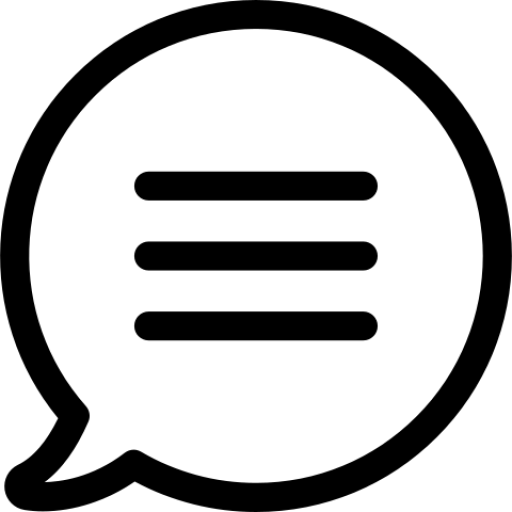 نکته
نکته
در قسمتی از سیستم سرویسها را تعریف مینماییم و مشخص میکنیم که هر سرویس چه مدت زمان نیاز دارد و همچنین افراد متخصص برای انجام این سرویس را تعیین مینماییم و ابزار موردنیاز برای این سرویس را نیز تعریف خواهیم کرد.
آموزش ثبت سرویس

سلام و سپاس از توضیحات کامل و کاربردی در خصوص این نرمافزار